
こんにちは、Mioです。
今回は、アナリティクスで自分のアクセスをカウントしない管理者除外設定について解説していきます。
アクセスが安定してきて多くの人が訪れる様になったらあまり気にしなくても良いですが、最初のアクセスが少ない段階では解析の邪魔になるので自分のアクセスは除外しておきましょう。
色々とやり方はありますが、今回は簡単に出来るIPアドレスを使った方法についてご紹介します。
まずはIPアドレスを確認する
IPアドレスというのは、LANやインターネットなどのIPネットワークにつながっているパソコンなどに割り当てられている識別番号です。
IPアドレスにも種類があり、グローバルIPアドレスというものとプライベートIPアドレスというものがあります。
前者の方は、プロバイダを契約して使う時に割り当てられるものでインターネットに接続するタイプです。
固有のものなので他者と同じIPアドレスということはありません。
一方、後者の方はインターネットに接続しないタイプでその組織(会社や家庭など)の中で複数台のパソコンを使う時にそれぞれを区別するためのものです。
ここでは、前者のグローバルIPアドレスが必要なのですが確認方法は以下のサイトにアクセスするだけです。
https://www.cman.jp/network/support/go_access.cgi
自分のIPアドレスが表示されていると思うので、そのアドレスをCtrl+Cでコピーしておきます。
アナリティクスにIPアドレスを設置
アナリティクスにログインしたら、「管理」の「ビュー設定」をクリック。
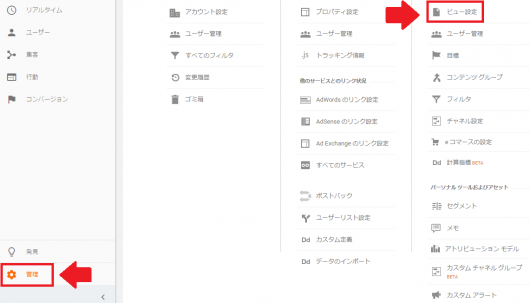
フィルタという項目があるのでクリックし、「新しいフィルタ」を選び「フィルタ名」を決め「フィルタの種類(除外・IPアドレスからのトラフィック・等しい)」を選びIPアドレスを入力。
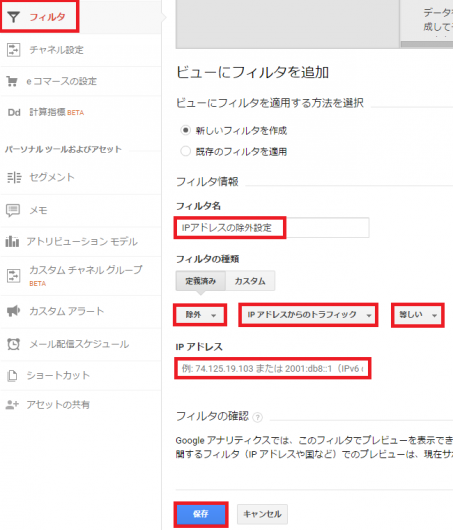
最後に保存をクリックしたら完了です。
再びフィルタにアクセスすると、こんな感じで新しいフィルタが追加されているはずです。

確認したらこれで終わりです。
これで、自分のアクセスがカウントされることはなくなるので新しいブログを立ち上げた時に設定しておけばきちんとアクセス解析が出来るようになります。



コメント